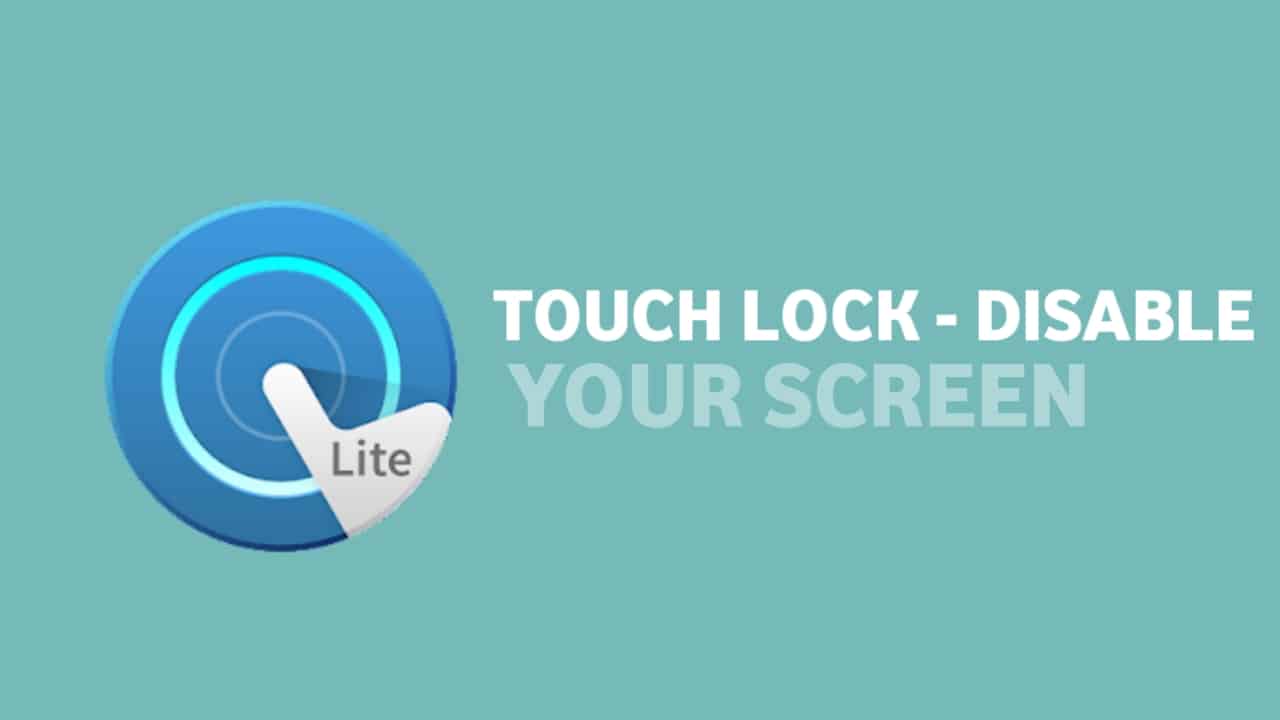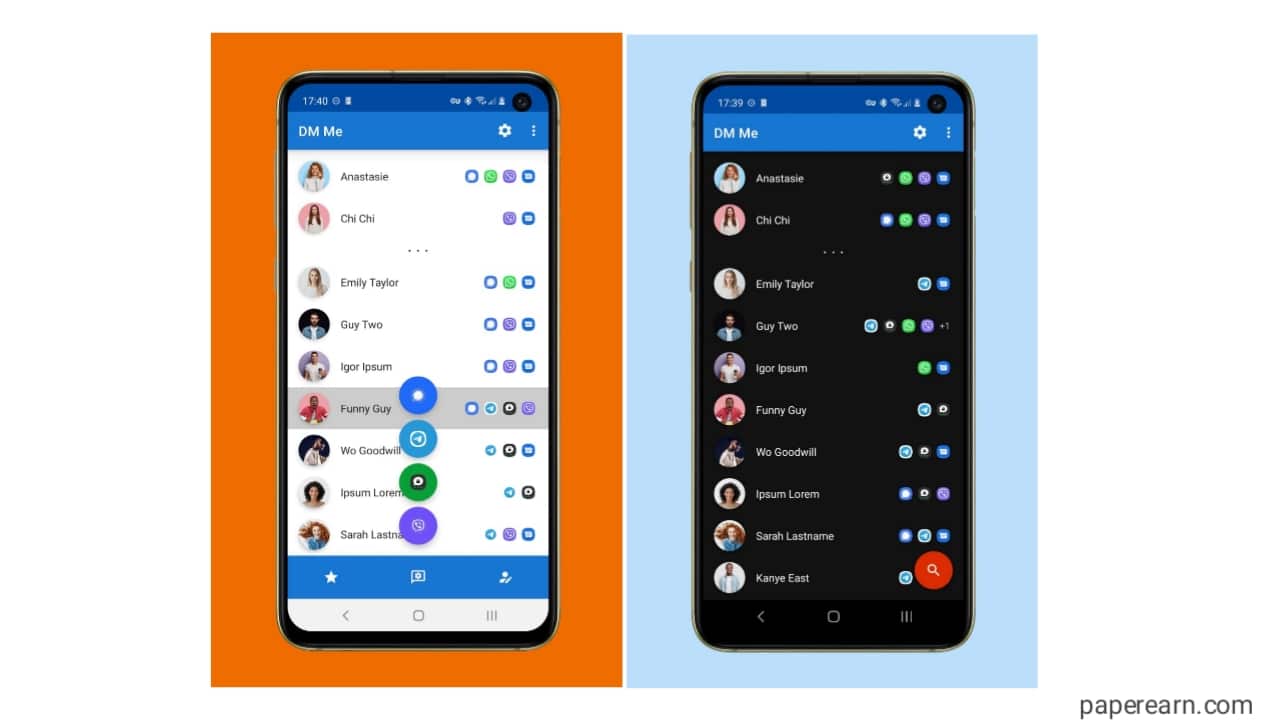Sie haben einen neuen kabellosen Samsung-Drucker, sind sich aber nicht sicher, wie Sie ihn mit Ihrer WLAN-Verbindung einrichten sollen? Machen Sie sich keine Sorgen; Der Vorgang ist ziemlich einfach durchzuführen.
Um einen Samsung-Drucker mit dem WLAN zu verbinden, schalten Sie Ihren Drucker ein und wählen Sie"Netzwerk"Wählen Sie im Menü aus„Kabellos“aus den Optionen und schalten Sie es ein. Wählen„WLAN-Einstellung“und suchen Sie im„WLAN-Einstellungsassistent“.Geben Sie als Nächstes die einWPA-Schlüsselund drücken"OK"verbinden.
Um Ihnen die Aufgabe zu erleichtern, haben wir eine detaillierte Schritt-für-Schritt-Anleitung zusammengestellt, wie Sie einen Samsung-Drucker mit dem WLAN verbinden. Wir besprechen auch die direkte Verbindung des Druckers mit einem mobilen Gerät zum drahtlosen Drucken.
Verbinden Sie Ihren Samsung-Drucker mit dem WLAN
Wenn Sie sich fragen, wie Sie einen Samsung-Drucker mit WLAN verbinden können, helfen Ihnen unsere folgenden vier Schritt-für-Schritt-Anleitungen dabei, den gesamten Vorgang schnell zu bewältigen.
Methode Nr. 1: Verwenden des Drucker-Bedienfelds
Führen Sie diese Schritte aus, um eine Verbindung zwischen Ihrem Samsung-Drucker und WLAN herzustellen.
- EinschaltenDrucker aus und drücken Sie die TasteMenütaste.
- Drücken Sie den rechten Pfeil, bis Sie gelangen"Netzwerk",und drücken"OK".
- Halten Sie den rechten Pfeil gedrückt Klicken Sie auf die Schaltfläche und wählen Sie„Kabellos“.
- Wählen„WLAN ein/aus“,drücken"OK",wählen"An",und drücken"OK".
- Wählen„WLAN-Einstellung“,dann wählen„Zauberer“.

- Wählen Sie aus der Suchliste Ihr WLAN-Netzwerk aus.
- Geben Sie die einWPA-Schlüssel(d. h. Ihr WLAN-Passwort) und drücken Sie die Taste"OK"Taste.
- Wählen"Ja"auf die Eingabeaufforderung „Übernehmen“ und dieblaues blinkendes Lichthört auf zu blinken und zeigt damit an, dass Ihr Samsung-Drucker mit Ihrem Wi-Fi-Netzwerk verbunden ist.
Methode Nr. 2: Verwenden von WPS
Wenn Ihr Router es istWPS-fähigkönnen Sie Ihren Samsung-Drucker wie folgt mit dem WLAN verbinden, ohne den Benutzernamen und das Passwort einzugeben.
- Öffnen Sie dieSamsung-Druckerdiagnoseauf Ihrem Windows-Computer.
- Wählen„Einrichten des drahtlosen Druckens“.
- Schalten Sie Ihren Drucker ein und wählen Sie ihn im aus„WLAN-Drucker auswählen“Fenster.
- Klicken"OK".
- Drücken Sie die„WPS“Drücken Sie die Taste am Drucker und befolgen Sie ggf. weitere Anweisungen auf dem Bildschirm.

Methode Nr. 3: Verwenden von Wi-Fi Direct
Wenn Sie Ihr Mobiltelefon drahtlos mit Ihrem Drucker verbinden möchten, richten Sie Wi-Fi Direct auf Ihrem Drucker mit diesen Schritten ein.
- EinschaltenIhren Samsung-Drucker und drücken Sie die TasteMenütaste.
- Gehen Sie zu„Netzwerk“ > „Drahtlos“ > „Wi-Fi Direct“,Und drücken"OK".
- Aktivieren„Wi-Fi Direct“und geben Sie den Druckernamen ein.
- Geben Sie die Standard-IP-Adresse des Samsung-Druckers ein (d. h.192.168.3.1).
- Aktivieren„Gruppenbesitzer“So erstellen Sie einen neuen WLAN-Zugangspunkt und konfigurieren einenNetzwerkpasswort.
- Drücken Sie die"Zurück"Taste, um zum Hauptmenü des Druckers zu gelangen.
- Laden Sie das herunter und installieren Sie esSamsung Mobile PrintAppauf Ihrem Telefon und befolgen Sie die Anweisungen auf dem Bildschirm, um direkt von dort aus zu drucken.
Methode Nr. 4: Verwenden des Setup-Assistenten
Mit diesen Schritten können Sie Ihren Samsung-Drucker auch an einen Computer anschließen und ihn während des Einrichtungsassistenten mit einer WLAN-Verbindung verbinden.
- Laden Sie die herunterSamsung-Druckertreiberje nach Ihrem Modell.
- Klicken Sie auf den heruntergeladenen Druckertreiber, um den zu startenSamsung-DruckerinstallationsprogrammZauberer.
- Akzeptieren Sie die Bedingungen und klicken Sie auf„Neuer Drucker“,und klicken"Nächste".
- Wählen„Kabellos“und klicken"Nächste".
- Schließen Sie den Drucker anSchließen Sie es über ein USB-Kabel an den Windows- oder Mac-Computer an und klicken Sie"Nächste".
- Warten Sie, bis Ihr Computer den Drucker erkennt, und wählen Sie Ihren ausWi-Fi-Netzwerkaus der Liste und klicken Sie auf"Nächste".
- Geben Sie Ihr WLAN einAnmeldeinformationen,und Ihr Samsung-Drucker ist jetzt erfolgreich mit Ihrem drahtlosen Netzwerk verbunden!
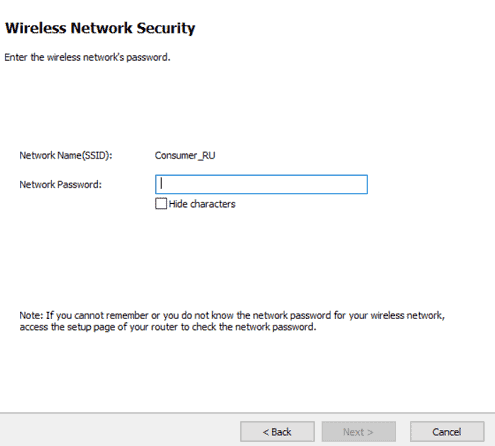
Zusammenfassung
In dieser ausführlichen Anleitung haben wir die Verbindung eines Samsung-Druckers mit WLAN über das Bedienfeld des Druckers, WPS und den Einrichtungsassistenten erläutert. Wir haben auch darüber gesprochen, mobile Geräte mithilfe der Wi-Fi Direct-Methode direkt mit dem Drucker zu verbinden.
Wir hoffen, dass Ihr Problem in diesem Artikel gelöst wird und Sie Ihren Samsung-Drucker jetzt schnell drahtlos verbinden können, um Ihre Daten mühelos von jedem Gerät aus zu drucken.
Häufig gestellte Fragen
Mehrere Faktoren können die Verbindung Ihres Druckers mit einem Wi-Fi-Netzwerk verhindern, darunter:veraltete Treiber,schlechte WLAN-Signale, Verbindung mit akabelgebundenes Netzwerk,allgemeinSitzungen mit Zeitüberschreitung, usw.
Die WPS-Taste befindet sich normalerweise an derRückseite des WLAN-Routers. Wenn Ihr Router keine WPS-Taste hat, können Sie eine verwendenwebbasierte Einrichtungüber einen Internetbrowser, um eine Wi-Fi-Verbindung einzurichten.
Um das WLAN-Passwort Ihres Samsung-Druckers zurückzusetzen, drücken Sie die TasteMenütastevom DruckerBedienfeldund navigieren Sie zu"Netzwerk".Halten Sie den rechten Pfeil gedrückt und gehen Sie zu„Einstellungen löschen“Option, auswählen"Ja",und drücken"OK".
Über Wi-Fi Direct können Sie Geräte verbindenWPS bzw WPA2-Protokolle. Die Verbindung zwischen zwei Geräten fungiert als Hotspot-Verbindung, ohne dass eine Verbindung erforderlich istzentralisiertes Netzwerkzwischen den angeschlossenen Geräten.